Napraw piksele lub ziarniste filmy na 4 sposoby
Wyobraź sobie taką sytuację: aktorzy w Twoim najpopularniejszym filmie mieli kształty przypominające wielokąty lub byli ziarniści, a dokładniej pikselowani. Czy w takim razie oglądanie będzie przyjemne? Na pewno nie! Jak więc naprawić pikselowane filmy, aby oglądać treści w wysokiej jakości. Chociaż poprawienie jakości wideo nie jest łatwe, w tym poście znajdziesz cztery sposoby usuwania ziarna i naprawiania pikselowanych filmów z dodatkowymi wskazówkami. Sprawdź je już dziś!
Lista przewodników
Dlaczego filmy są rozpikselowane/ziarniste? 4 skuteczne sposoby naprawy pikselizowanych filmów w systemie Windows/Mac Dodatkowa wskazówka, jak unikać nagrywania pikselowanych/ziarnistych filmów FAQsDlaczego filmy są rozpikselowane/ziarniste?
Zanim zapoznasz się ze sposobami naprawienia ziarnistego wideo, powinieneś przynajmniej wiedzieć, jakie czynniki powodują, że Twój film ma piksele. Zwykle do pikselizacji dochodzi w wyniku kompresji danych pliku wideo, co zmniejsza rozmiar pliku i minimalizuje wykorzystanie pamięci; może to mieć negatywny wpływ na jakość wideo.
Poza tym oto kilka prawdopodobnych powodów, dla których wideo jest pikselowane:
- Film jest nagrywany w warunkach słabego oświetlenia.
- Ustawienia aparatu są ustawione w niewłaściwej kombinacji.
- Problem z kodowaniem wideo podczas procesu eksportowania.
- Używałeś aparatu z małymi czujnikami, który miał trudności z zarejestrowaniem szczegółów.
- Filmy są nagrywane przy niskich ustawieniach przysłony.
- Plik wideo został poważnie uszkodzony bez Twojej wiedzy.
Niezależnie od tego, dlaczego otrzymujesz filmy w pikselach, ważne jest, aby natychmiast je znacząco poprawić, aby móc cieszyć się oglądaniem ulubionego filmu. Poniżej dowiesz się, jak naprawić piksele w filmach na cztery najlepsze sposoby!
4 skuteczne sposoby naprawy pikselizowanych filmów w systemie Windows/Mac
Jak wspomniano wcześniej, naprawianie pikselowanego wideo może nie być tak łatwe, jak myślałeś, ale jedno jest pewne, w tym poście znajdziesz odpowiednie wskazówki, które możesz zastosować w pikselowanym wideo. Usiądź więc wygodnie i zrelaksuj się, zapoznając się z czterema skutecznymi sposobami, dzięki którym filmy nie będą rozmazane.
Metoda 1: Zwiększ rozdzielczość wideo za pomocą sztucznej inteligencji
Od jakiegoś czasu mogłeś mieć problem ze znalezieniem najlepszego sposobu na naprawienie ziarnistego obrazu, ale dopiero dzisiaj, o czym dowiesz się Wzmacniacz wideo AnyRec. Istnieje wiele sposobów, dzięki którym Twój film będzie niewyraźny lub będzie wysokiej jakości, a to oprogramowanie ulepszające ma cztery rozwiązania AI do ulepszania Twojego wideo. Jedną z tych czterech jest rozdzielczość skalowania, która działa jednym kliknięciem! Korzystając z niego, możesz zwiększyć rozdzielczość z 720p do 1080p, nawet od 4K do 8K, bez potrzeby pomocy innych osób lub specjalistycznych umiejętności. Podczas korzystania z niego odkryjesz różne funkcje edycji, dzięki którym Twoje filmy będą wyróżniać się bardziej niż inne.

Ekskluzywna rozdzielczość wideo do 4K/8K jednym kliknięciem bez utraty szczegółów.
Wewnątrz znajduje się wbudowany edytor wideo, dzięki któremu Twoje wideo będzie wyglądać znacznie lepiej.
Możliwość optymalizacji efektów, usuwania szumów, zmniejszania drgań wideo i nie tylko.
Sprawdź ulepszony film przed wyeksportowaniem go do wybranego formatu.
Bezpieczne pobieranie
Bezpieczne pobieranie
Krok 1.Aby naprawić ziarnisty obraz wideo, uruchom program Wzmacniacz wideo AnyRec na pulpicie systemu Windows/Mac. Następnie kliknij przycisk „Dodaj plik”, aby otworzyć pikselowane wideo.
Krok 2.Po załadowaniu przejdź do przycisku „Ulepsz” powyżej, aby kontynuować. W oknie Ulepsz kliknij pole wyboru „Rozdzielczość podwyższona” w prawym panelu.
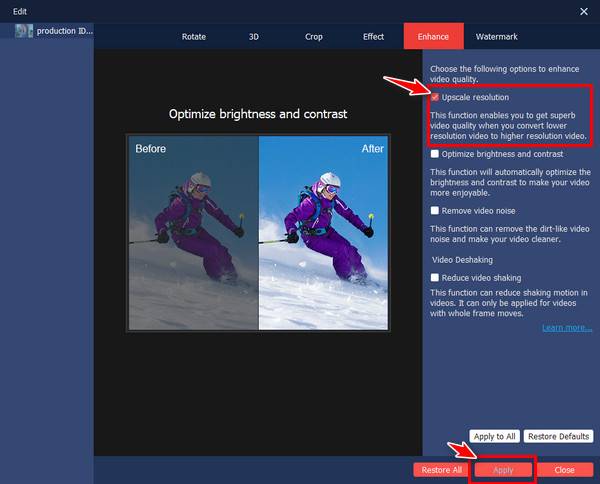
Krok 3.Kliknij przycisk „Zastosuj”, aby zachować zastosowane skalowanie. W głównym interfejsie możesz określić format, rozdzielczość, szybkość transmisji, liczbę klatek na sekundę itd. Za pomocą przycisku „Ustawienia”.
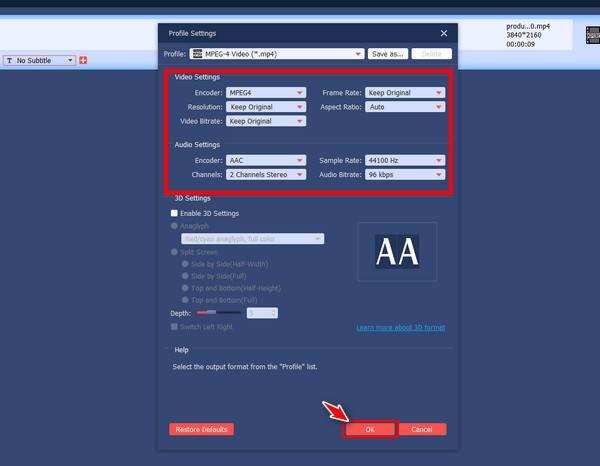
Krok 4.Później kliknij przycisk „Przeglądaj”, aby określić ścieżkę pliku wideo, a następnie kliknij przycisk „Konwertuj” w rogu, aby rozpocząć naprawianie pikselowanych filmów i ich pobieranie.
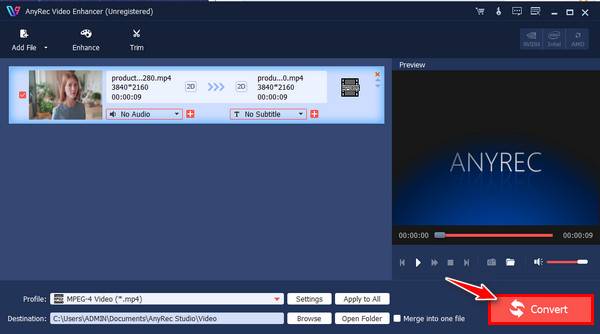
Bezpieczne pobieranie
Bezpieczne pobieranie
Metoda 2: Użyj After Effects do edycji i usuwania pikseli wideo
Oprócz zwiększenia rozdzielczości wideo w celu naprawienia ziarnistości wideo, istnieje jeden ze sposobów usuwania pikseli Adobe After Effects. Ma wbudowany efekt usuwania ziarna, który umożliwia wyeliminowanie pikselizacji z filmów, spowodowanej wysoką czułością ISO lub słabym oświetleniem podczas nagrywania.
Krok 1.Pobierz wtyczki „After Effects” od firmy Adobe. Następnie uruchom go, zaimportuj pikselowane wideo i przeciągnij je na oś czasu edycji.
Krok 2.Najedź kursorem na panel „Efekty i ustawienia wstępne” i wyszukaj efekt „Usuń ziarno”. Przytrzymaj efekt, a następnie przeciągnij go do obszaru edycji.
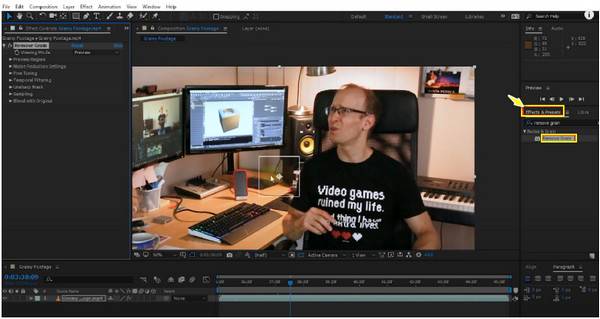
Krok 3.Następnie przejdź do „Ustawień redukcji szumów” i dostosuj ich wartości, aby Twój film był bardziej realistyczny. Następnie zmień „Tryb oglądania” z „Podgląd” na „Wyjście końcowe”.

Metoda 3: Szybko napraw pikselowane wideo za pomocą VLC
VLC Media Player działa nie tylko jako odtwarzacz multimedialny instalowany na każdym komputerze. Odtwarzacz może pomóc Ci dowiedzieć się, jak zmniejszyć liczbę pikseli w filmie. Mimo to jest pewien haczyk: VLC naprawia tylko filmy w formacie AVI, więc będziesz musiał przekonwertować plik lub zmienić jego nazwę, a to nie pozwoli ci wyeksportować wideo, ponieważ odtwarzanie jest dostępne tylko w VLC.
W każdym razie, oto jak naprawić pikselowane filmy za pomocą tego narzędzie do poprawy jakości wideo:
Krok 1.Po uruchomieniu VLC przejdź do zakładki „Narzędzia” powyżej, wybierz „Preferencje” i przejdź do sekcji „Wejście/kodeki”.
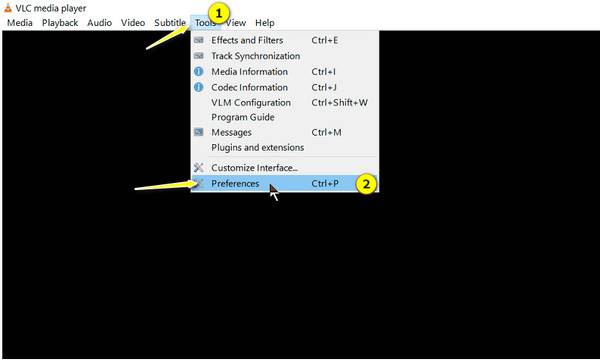
Krok 2.Przesuń kursor do menu rozwijanego „Uszkodzony lub niekompletny plik AVI” i wybierz „Zawsze naprawiaj”. Kliknij przycisk „Zapisz”, aby wprowadzić zmiany.
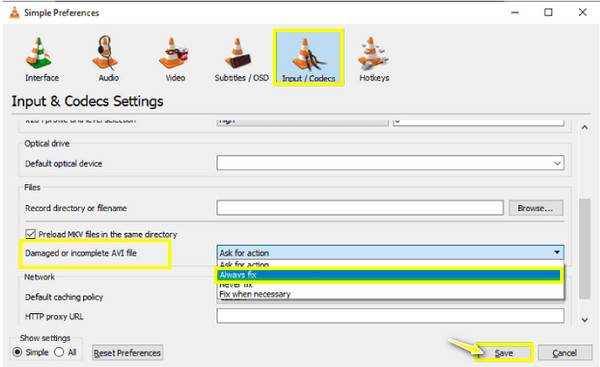
Krok 3.Wracając do ekranu głównego, kliknij zakładkę „Media” i wybierz „Otwórz plik”, aby otworzyć plik wideo i sprawdzić, czy możesz go obejrzeć.
Metoda 4: Ponowne kodowanie pikselowanych filmów
W większości przypadków problemem są niezgodne kodeki z odtwarzaczem multimedialnym, dlatego filmy są podzielone na piksele. Dlatego, aby naprawić ziarnisty obraz, użyj konwertera, np AnyRec Video Converter, które pomogą Ci zmienić plik wideo na obsługiwany format. Korzystając z tego niesamowitego programu, możesz wybrać jeden z ponad 1000 formatów z konfigurowalnymi ustawieniami profili, takimi jak MP4, MOV, AVI, MKV, M4V itp. Podczas tego szybkiego procesu nie trzeba się dużo uczyć, a jakość wideo nie spadnie będzie to miało wpływ, zapewniając konwersję wysokiej jakości.
Krok 1.Po otwarciu AnyRec Video Converter, zacznij od dodania do niego pikselowanego wideo, klikając przycisk „Dodaj plik”. Następnie kliknij przycisk menu „Format” po prawej stronie.
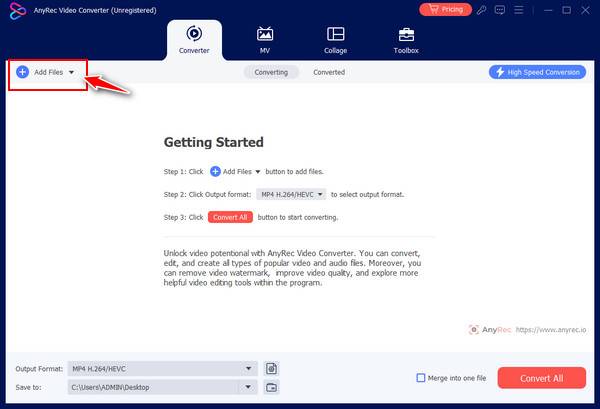
Krok 2.Po wejściu do okna „Format”, w sekcji „Wideo” wybierz żądany format „MP4” z dostosowanym profilem. Jeśli chcesz wprowadzić zmiany, kliknij przycisk „Profil niestandardowy” i dostosuj koder, liczbę klatek na sekundę, jakość itp.
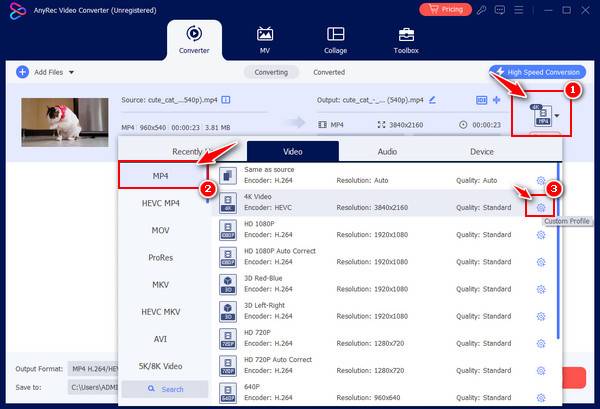
Krok 3.Po zakończeniu naprawiania pikselowanych filmów ustaw nazwę i ścieżkę pliku wideo, a następnie kliknij przycisk „Konwertuj wszystko”. Odtwórz teraz swój film i sprawdź, czy został wyczyszczony.
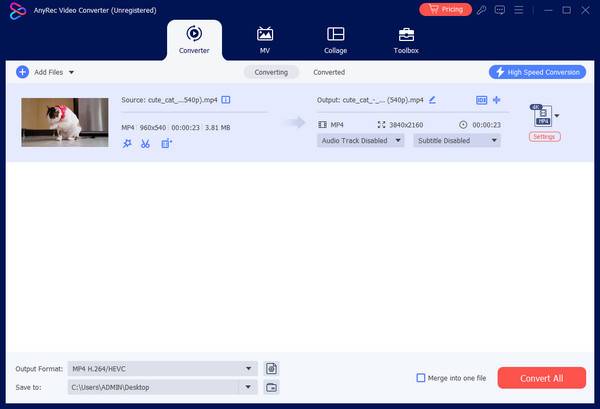
Bezpieczne pobieranie
Bezpieczne pobieranie
Dodatkowa wskazówka, jak unikać nagrywania pikselowanych/ziarnistych filmów
Niezależnie od tego, czy jesteś podekscytowany zastosowaniem wspomnianych sposobów naprawiania pikselowanych filmów, czy nie jest miło, jeśli nie musisz doświadczać pikselowanych filmów? Rozważ zapoznanie się z poniższymi wskazówkami, aby uniknąć ziarnistości filmów.
Zapewnij idealne warunki oświetleniowe. Nagrywaj filmy przy naturalnym świetle dziennym i staraj się nie nagrywać przy słabym oświetleniu. Tymczasem, jeśli będziesz nagrywać w nocy, użyj sztucznego oświetlenia, które jest idealne do nagrywania filmów.
Użyj szerokiej przysłony. Szeroka przysłona umożliwia dotarcie światła i skupienie się na bliskich obiektach, co pozwala uzyskać jaśniejszy materiał filmowy.
Użyj odpowiednich ustawień aparatu. Pamiętaj, aby nagrać film w wysokiej rozdzielczości, aby zapobiec efektowi ziarnistości po nagraniu.
Korzystaj z niższych ustawień ISO. Chociaż wyższa wartość ISO prowadzi do jaśniejszego obrazu wideo, ziarna i szumy również tam będą widoczne. Dlatego rozważ zmniejszenie wartości ISO, np. 100–800, aby zapobiec powstawaniu zabrudzeń.
FAQs
-
Jak naprawić pikselowane filmy odtwarzane w programie Windows Media Player?
Jeśli WMP udostępnia filmy w pikselach, możesz dostosować ustawienia akceleracji sprzętowej, zaktualizować sterowniki lub zainstalować pakiet kodeków. Sprawdź, czy któryś z nich rozwiązał problem.
-
Dlaczego mój obraz w rozdzielczości 1080p jest tak pikselowany?
Zwykle ten problem występuje z powodu dużej kompresji przy niskiej przepływności, zbyt małego kodowania, nadmiernego wyostrzania i skalowania w górę z kart SD.
-
Czy mogę usunąć pikselowane filmy online?
Tak. Możesz naprawić ziarniste filmy online; jednak większość narzędzi internetowych pozostawia znak wodny. Ale niektóre narzędzia, które warto wypróbować, to VEED.IO, Clideo, Flixier, Media.io itp.
-
Czy można użyć iMovie do naprawienia ziarnistego wideo?
Tak. Aby to zrobić, otwórz pikselowany film, a następnie przeciągnij go na oś czasu edycji. Kliknij klip wideo i wybierz opcję Dostosuj, aby zwiększyć rozdzielczość i ostrość wideo oraz zmniejszyć szumy w celu uzyskania pożądanego rezultatu.
-
Jak używać VLC do usuwania ziarna z wideo?
Uruchom odtwarzacz i otwórz w nim pikselowany film. Następnie przejdź do zakładki „Narzędzia” i wybierz „Efekty i filtry”; w przeciwnym razie naciśnij klawisze Ctrl + E. Następnie kliknij Efekty wideo, a następnie zastosuj zaostrzony filtr, aby zminimalizować pikselizację wideo.
Wniosek
To wszystko na dzisiaj! W tym poście omówiono cztery sposoby naprawiania pikselowanych filmów. Możesz szybko wypróbować je wszystkie i błyskawicznie sprawdzić, które rozwiązania rozwiążą Twój problem. Załóżmy jednak, że nie chcesz tracić czasu na rozwiązywanie problemu z pikselami wideo. W tym momencie sugeruje się przejście bezpośrednio do Wzmacniacz wideo AnyRec narzędzie, które zwiększa rozdzielczość wideo i stosuje trzy inne ulepszające rozwiązania AI jednym kliknięciem! Aby dowiedzieć się więcej na ten temat, pobierz oprogramowanie wzmacniające już dziś!
Bezpieczne pobieranie
Bezpieczne pobieranie



